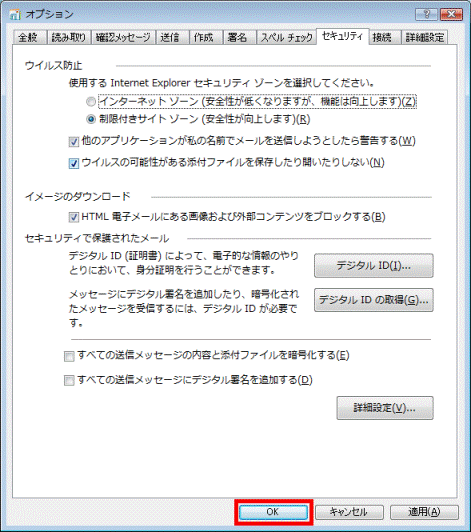Q&Aナンバー【1007-1042】更新日:2010年12月11日
このページをブックマークする(ログイン中のみ利用可)
[Windows メール] メールに添付されているファイルを開くことができません。
| 対象機種 | すべて |
|---|---|
| 対象OS |
|
 質問
質問
Windows メールで、メールに添付されているファイルを開くことができません。
 回答
回答
ウイルス防止のオプションが有効になっていると、メールに添付されている実行ファイルなどは開くことができません。
添付ファイルを開きたいときは、ウイルス防止のオプションを一時的に解除します。

次の手順で、ウイルス防止のオプションを解除し、添付ファイルを開きます。

添付ファイルを開きたいときは、ウイルス防止のオプションを一時的に解除します。

- 信頼できる相手からの添付ファイルだけを開くようにしてください。
- 受信メールを開いたままウイルス防止のオプションを変更しても、添付ファイルは開けません。
ウイルス防止のオプションを変更する前に、受信メールは閉じてください。 - 添付ファイルを開いたら、ウイルス防止のオプションをもう一度設定し、元に戻してください。
次の項目を順番に確認してください。
手順1ウイルス防止のオプションを解除し、添付ファイルを開く
次の手順で、ウイルス防止のオプションを解除し、添付ファイルを開きます。

- 「スタート」ボタン→「すべてのプログラム」→「Windows メール」の順にクリックします。
- Windows メールが起動します。
「ツール」メニュー→「オプション」の順にクリックします。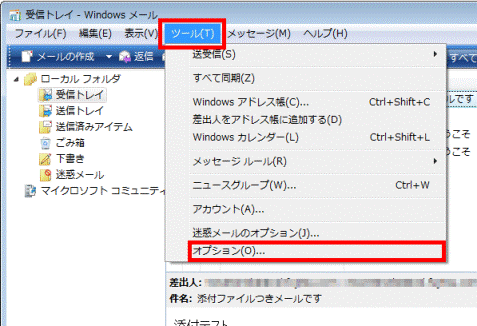
- 「オプション」が表示されます。
「セキュリティ」タブをクリックします。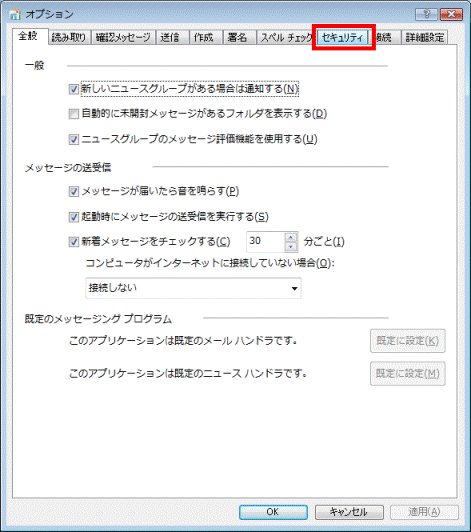
- 「ウイルス防止」と表示されます。
「ウイルスの可能性がある添付ファイルを保存したり開いたりしない」をクリックし、チェックを外します。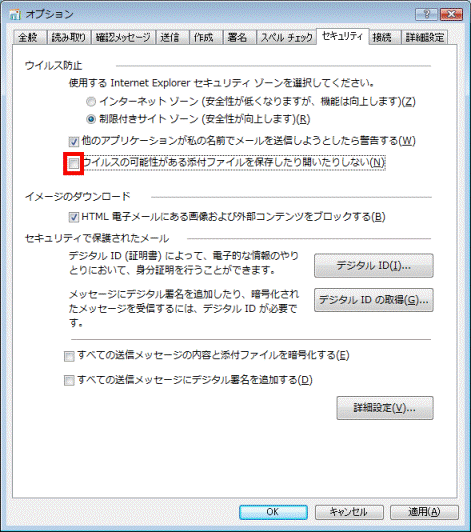
- 「OK」ボタンをクリックし、「オプション」を閉じます。
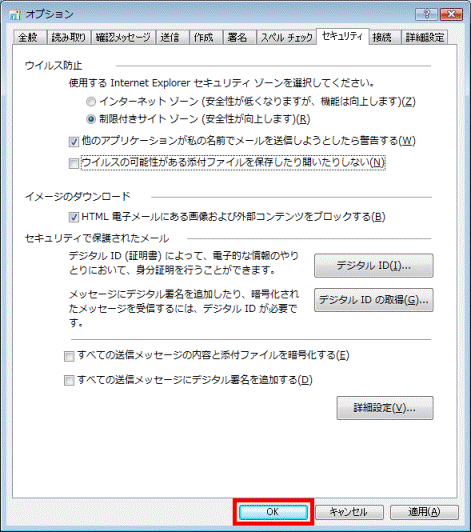
- 開きたいファイルが添付されている受信メールを右クリックし、表示されるメニューから「開く」をクリックします。
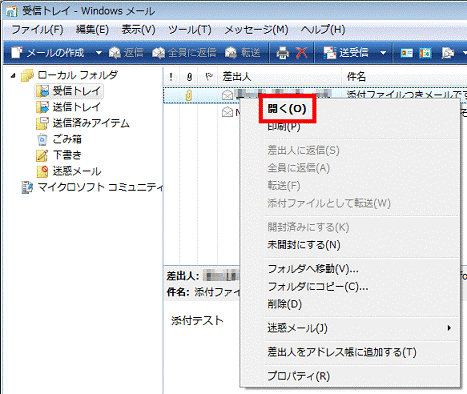
- 添付ファイルを右クリックし、表示されるメニューから「開く」をクリックします。
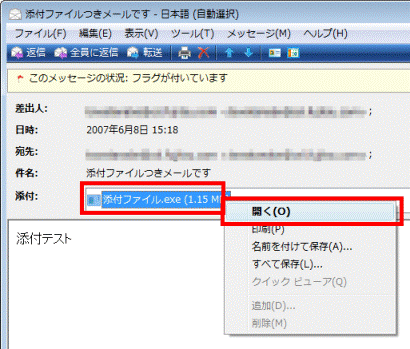
- 「ユーザーアカウント制御」が表示されます。
「続行」ボタンをクリックします。 - 添付ファイルが開けたことを確認します。

設定を変更した後も、添付ファイルが開けないことがあります。
次の内容を順番に確認してください。- 添付ファイルを開くためのアプリケーションがインストールされていないと、添付ファイルの保存はできますが、開くことはできません。
詳しくは、次のQ&Aをご覧ください。 インターネットからダウンロードしたファイルや、メールで受け取った添付ファイルを開くことができなくなりました。(新しいウィンドウで表示)
インターネットからダウンロードしたファイルや、メールで受け取った添付ファイルを開くことができなくなりました。(新しいウィンドウで表示) - アプリケーションがインストールされていても添付ファイルが開けないときは、ファイルが破損している可能性があります。
メールの送信者にファイルが開けなかったことを伝えて、メールをもう一度送信していただくように依頼してください。
- 添付ファイルを開くためのアプリケーションがインストールされていないと、添付ファイルの保存はできますが、開くことはできません。
手順2解除したウイルス防止のオプションをもう一度設定する
添付ファイルを開くことができたら、ウイルス防止のオプションの設定を元に戻します。
操作手順は、次のとおりです。
- 「ツール」メニュー→「オプション」の順にクリックします。
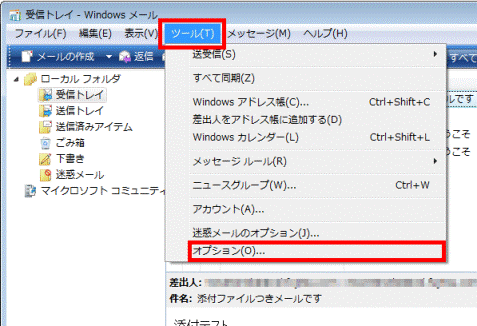
- 「オプション」が表示されます。
「セキュリティ」タブをクリックします。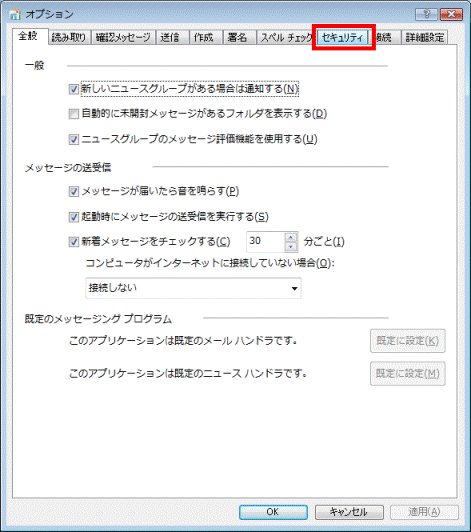
- 「ウイルス防止」と表示されます。
「ウイルスの可能性がある添付ファイルを保存したり開いたりしない」をクリックしチェックを付けます。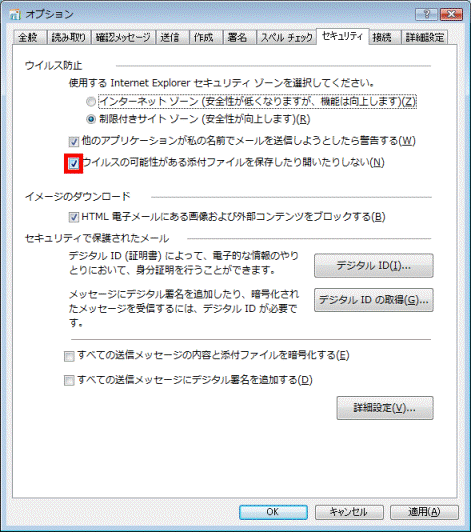
- 「OK」ボタンをクリックし、「オプション」を閉じます。